Обновлено 04.03.2022
 Добрый день! Уважаемые читатели и гости крупного IT блога pyatilistnik.org. Сегодня хочу поговорить на тему, которая может случиться абсолютно в любой локальной сети, которую поддерживает, не совсем опытный сетевой инженер. Поговорим мы сегодня, о конфликтах ip адресов в сети на Windows платформах. Мы рассмотрим вопросы, что из себя представляет конфликт ip адресов, из-за чего они появляются, и как этого избежать. Это будет актуально для небольших офисов, где данная ситуация вероятнее всего может случиться.
Добрый день! Уважаемые читатели и гости крупного IT блога pyatilistnik.org. Сегодня хочу поговорить на тему, которая может случиться абсолютно в любой локальной сети, которую поддерживает, не совсем опытный сетевой инженер. Поговорим мы сегодня, о конфликтах ip адресов в сети на Windows платформах. Мы рассмотрим вопросы, что из себя представляет конфликт ip адресов, из-за чего они появляются, и как этого избежать. Это будет актуально для небольших офисов, где данная ситуация вероятнее всего может случиться.
Что такое конфликт ip адресов?
И так представим у вас в организации, работают два человека с полностью идентичными ФИО. Вы задаете вопрос на собрании, кто тут Иванов Иван Иванович, и тут у вас поднимается два человека. Вот в локальной сети, так же появляются два компьютера с одинаковыми адресами, это и называется ситуация, при которой обнаружен конфликт ip адресов. Это хорошо будет, если это два клиентских компьютера, проблема будет минимальна, а что будет, если одним из участников будет сервер, который выполняет важную функцию в организации, например, сервер 1С, поверьте за это вас по головке не погладят.
Причины появления конфликта ip адресов Windows
Выше я вам показал, что из себя представляет ситуация, с одинаковыми ip адресами в операционной системе Windows. Давайте я вам расскажу, о причинах ее появления:
- Первая причина, это когда у вас в локальной сети, все сетевые адреса на компьютерах, назначаются в ручную (статические ip адреса). Обычно такие настройки делают для серверов, чтобы у них сохранялись всегда одни и те же параметры, но в данном методе есть уязвимое место, это необходимость вести реестр этих адресов, в разном виде и всегда его актуализировать. В противном случае вы можете получать проблемы с одинаковыми адресами. Я такое часто видел в маленьких офисах, где есть так называемый админчик, который так делает, и вот приходит новый компьютер или ноутбук, и для него так же вбивают ip, в итоге в локальной сети обнаружен конфликт ip адресов, как говориться за ошибки нужно платить.
- Второй вариант, это когда у вас есть проблемы с DHCP сервером, на котором у вас либо не настроена функция отслеживания дублирования адресов, либо у вас DHCP сервер кому-то назначил ip, а кто-то другой взял и настроил себе статический, вот и произошла ошибка конфликта ip адреса. Из своей практики я видел такое шапито, когда у одного админа был Kerio Control, на котором была функция DHCP сервера, там адреса назначались с большим резервированием и порой с привязкой. В один из прекрасных, московских дней, случилась ситуация, что у части людей перестал работать интернет. В настройках сети, светился APIPA адрес, этот админ вместо того, чтобы зайти в DHCP сервер и увидеть, что у него кончились адреса в пуле, стал массово перезагружать компьютеры и назначать на них статические айпишники, в итоге тем самым, он создал огромное количество ip конфликтов в сети, он просто не понимал принцип работы службы.
Столько уже написал, о причинах, а так еще и не показал, как выглядит сообщение, об ошибке.
обнаружен конфликт ip адресов Windows. В этой сети уже есть компьютер с таким же IP-адресом. Обратитесь к системному администратору для решения проблемы

Если вы зайдете в настройки сетевого интерфейса, то обнаружите, что в данной ситуации у вас основным адресом, будет IP из APIPA диапазона (169.254.x.x). Это означает, что конфликтный адрес у вас будет не доступен, и вы в локальной сети не сможете общаться практически ни с кем.

Так же если посмотреть логи операционной системы Windows, то вы там обнаружите вот такое уведомление, код события 4199:
В системе обнаружен конфликт IP-адреса 192.168.31.1 с системой, имеющей адрес сетевого устройства 00-0C-29-19-92-76. В результате могут быть нарушены сетевые операции на этих системах.

DHCP-сервер 192.168.31.1 отказал в аренде IP-адреса 192.168.59.131 сетевой карте с сетевым адресом 0x000C293758F2 (DHCP-сервер отправил сообщение DHCPNACK).

Из-за чего у вас может быть обнаружен конфликт ip адресов Windows, я вам рассказал, переходим теперь к алгоритму решения данной ситуации.
Как исправить конфликт ip адресов?
Давайте с вами рассмотрим какие есть варианты того, чтобы избежать ситуации с пересечением или дублированием адресов на ваших компьютерах в локальной сети.
- Во первых если у вас обычный маленький офис и по каким-то причинам, все локальные адреса назначаются, исключительно в ручном режиме, то обязательно ведите реестр выданных адресов, и к этому вопросу вам необходимо подойти ответственно. В серверном сегменте статика приветствуется, еще как один из гандикапов проверки используйте DNS сервер, в зоне которого регистрируются ваши компьютеры и сервера. Для ведения таблиц, кстати есть удобный программный продукт racktables, он абсолютно бесплатный.
Чтобы в таком случае убрать конфликт ip адресов Windows, попробуйте выполнить:
- Если вы получаете ip-адрес, через какое либо устройство, будь то роутер или маршрутизатор, то попробуйте на него зайти и посмотреть в чем дело, в любом таком устройстве есть меню, где идет выдача адресов (Например, DHCP Clients List). Попробуйте увеличить диапазон раздаваемых адресов, в примере это от 100 до 199, поставьте от 20 до 250. В крайнем случае перезагрузите его.
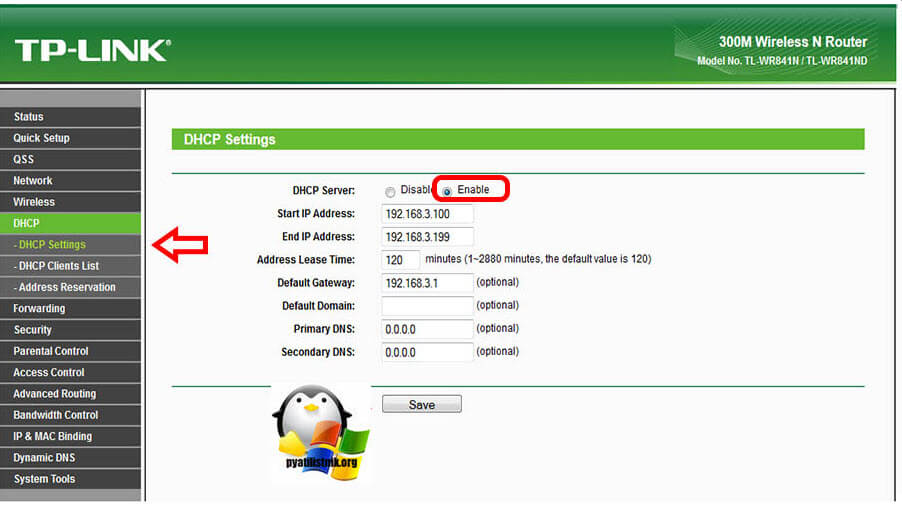 Во
Во - Если перезагрузка не помогла, то открываем окно выполнить (Сочетание клавиш Win и R) и вводим команду ncpa.cpl. У вас откроется “Панель управленияВсе элементы панели управленияЦентр управления сетями и общим доступом”. Перейдите в левом, верхнем углу в пункт “Изменение параметров адаптера”, щелкните правым кликом по вашему сетевому интерфейсу и попробуйте его выключить и включить.
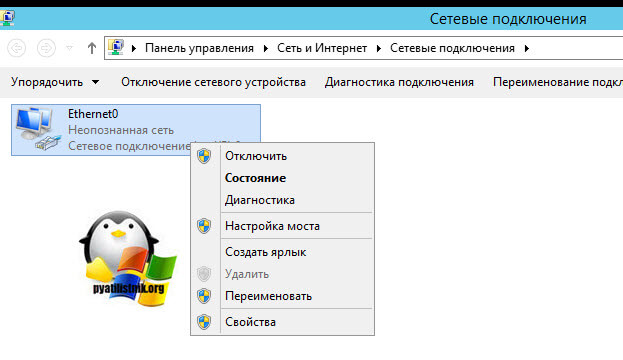
- Если отключение интерфейса не помогло, то зайдите в свойства вашего сетевого адаптера, в интерфейс ipv4. И так, если у вас конфликт ip адреса в сети, происходит из-за того, что у вас на сбойном компьютере установлен не правильный ip адрес, то измените его на нужный, или поставьте получение IP-адреса автоматически. Если у вас уже стоит получение IP-адреса автоматически, то наоборот настройте статический адрес отличный от конфликтного. Все сетевые настройки, в лучшем случае нужно узнать у сетевого админа, но если их нет, то чаще всего в качестве DNS-серверов выступает ip-адрес основного шлюза, он же ваш роутер (коробочка, что дает интернет и WIFI), прописываем его, а вот, маска в 99% случаев 255.255.255.0, а вот основной адрес придется по подбирать, чтобы проверить не занят ли он кем то, без DHCP сервера, выполните до него команду Ping, она все вам ответит.

Еще можно сбросить текущий ip адрес, при условии его автоматического получения, через окно командной стройки, где нужно выполнить ipconfig /release и затем ipconfig /renew. У вас будет обнулен текущий адрес и запрошен новый.

- Если у вас нормальная организация и количество компьютеров исчисляется десятками или более, то вам просто необходим DHCP сервер, который автоматически будет раздавать ip адреса и следить за их использованием. Вы всегда сможете понять кому и какой адрес у вас назначен. Например, у Cisco оборудования, зашито поведение при конфликте ip адресов.
Если мы говорим, о Windows DHCP, то там есть функция защиты от конфликта IP адресов. Открываем оснастку DHCP и выделяем пул IPv4. Щелкаем по нему правым кликом мыши и выбираем из контекстного меню, пункт “Свойства”.

Переходим на вкладку “Дополнительно” и находим пункт “Число попыток определения конфликтов (Conflict detection attempts)”, по умолчанию там выставлено значение 0, означающее что служба не будет вначале проверять ip адрес на предмет доступности перед его выдачей. Выставляем значение от 1 до 5. Данная функция позволит исключить конфликт ip адреса с другой системой.

Те же настройки “Число попыток определения конфликтов” можно изменить и через powershell, открыв его от имени администратора и введя командлеты:
Get-DhcpServerSetting – получить текущее значение
Как видите, у меня нужный параметр уже имеет значение 5, а не ноль.

Чтобы изменить значение “Число попыток определения конфликтов (Conflict detection attempts)”, введите вот такую команду.
Set-DhcpServerSetting -ConflictDetectionAttempts 4
Как видите я задал новое значение 4, проверяем что все изменилось. Как видите PowerShell рулит.
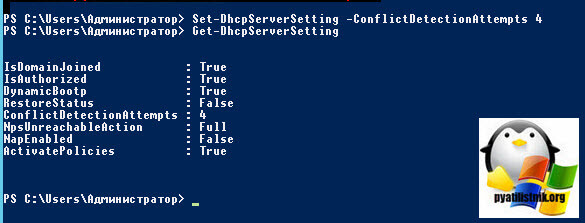
Уверен, что вы теперь знаете, что нужно делать, чтобы у вас не был конфликт ip адреса в сети, и вы сможете это предупредить. С вами был Семин Иван, автор и создатель, компьютерного блога Pyatilistnik.org.
Друзья, привет! В моей локальной сети на работе иногда случается такая оказия, как конфликт IP-адресов на компьютерах с Windows. Причем в этом случае совершенно неважна версия ОС и тип подключения (кабель или Wi-Fi). Все это вторично, поскольку проблема кроется совершенно в другом месте.
Тут, как говорится, кто-то приехал в чужой огород со своими санями. А если говорить по-простому, какой-то пользователь подключил к общей сети новое устройство с фиксированным IP-адресом, который до этого уже был назначен другому компьютеру.
И теперь получается, что два ПК имеют один и тот же адрес, отсюда и возникает конфликт. Если вы попали в такую ситуацию и не знаете как правильно поступить дальше, то читайте внимательно эту статью до конца, чтобы решить проблему наверняка.
Как исправить конфликт IP-адресов на компьютерах с Windows 7, 10 и XP?
Итак, при обнаружении такой ситуации, например, в офисе, лучше ничего не мудрить, а сразу обратиться к системному администратору. Именно он должен разруливать подобные вопросы. Да и не приветствуется в корпоративных сетях самодеятельность. Но если очень хочется, можно попробовать и самому.
Конечно, в таком случае необходимо узнать, кто виновник случившегося. То есть какое именно устройство в локальной сети имеет IP-адрес вашего компьютера. Но как это сделать, ведь теперь на вашем ПК нет подключения к сети? Для этого нужно изменить настройки сетевой карты на приемлемые, то есть не вызывающие конфликта.
И тут может быть два варианта. Если в локалке есть настроенный сервер, который раздает IP-адреса в автоматическом режиме, то значения сетевого адаптера следует выставить в автоматические. В случае отсутствия такового, нужно методом подбора указать адрес, который не будет вызывать ошибки.
Как настраивать параметры сетевой карты на различных версиях операционных систем семейства Windows в этой статье я показывать не буду, поскольку об этом очень подробно говорилось, например, вот в этой публикации. Сейчас же приведу только пару скриншотов для наглядности. Они применимы к Win 7 и 10:
Ну что же, будем считать, что подключение к локальной сети вы таким образом восстановили. Теперь если для вас принципиально вычислить виновника случившегося, то из командной строки необходимо запустить параметр, который определит имя компьютера по IP-адресу.
Какой командной можно определить причину конфликта IP-адресов в Windows?
Улавливаете смысл? Сейчас по старому айпишнику вашего ПК можно без проблем определить “самозванца” и наказать козла. А вот как это сделать, очень подробно рассказано в прошлом материале, так что изучите его очень внимательно.
Ну что же, друзья, надеюсь после прочтения данной статьи ошибка “Обнаружен конфликт IP-адресов в Windows” больше вам не страшна, ведь в случае ее возникновения вы знаете как это дело исправить.
Интересное по теме:
|
В последнее время в нашей сети часто возникают конфликты IP-адресов. Как ни странно, они возникают в различных подсетях. Я не думаю, что кто-то своей машине тупо прописывает IP адрес. Скорей всего имеет место ARP атака. Собственно, как вычислить вредителя? Обращаться к админу – дело глухое. Натолкните хотябы на мысль, как его можно вычислить. |
|
|
Если идет АРП спуфинг, то ничего не будет видно. А вообще ARPом посмотри у такого ip какой MAC. Потом show mac address table… (естественно синтаксис не знаю |
|
|
Michael Guest |
#3 Это нравится:0Да/0Нет 03.08.2005 10:43:17
ARP атака никоим образом не влияет на IP адреса, что и следует их ее названия. |
||
|
Pili Guest |
#4 Это нравится:0Да/0Нет 03.08.2005 14:08:12
Админ обязан решать такие вопросы, если после устного и письменного заявления вопрос не решается, пишите служебку. |
||
|
qwestor Guest |
#5 Это нравится:0Да/0Нет 03.08.2005 14:17:27
Ну и напишет он служебку а на кого?
DHCP не выдаст 2 раза один ip-adress. Да даже если МАС узнать, то на неуправляемых свитчах фиг разберешься. А вот попбовать разрешить имя машины может привезти к лучшему эффету чем знание мака на неуправляемых свитчах
А причем здесь маршрутизатор (причем маршрутизатор и MAC) наверное вы хотели сказать коммутатор? А как же санкционированное подключение пользователей с ноутбуками (гости). Просто так такие решения не внедряются. Вначале желательно политику написать. А на самом деле тогда уж сразу 802.1х вводить |
||||||
|
Pili Guest |
#6 Это нравится:0Да/0Нет 03.08.2005 15:07:42
На админа нач. подразделения или руководителю.
Естественно не раздает, и не говорилось об этом. В оснастве dhcp или в логах можно узнать имя компа типа black045.intra.blabla.com ну и соответвенно анализировать и принимать решение.
Выше не было уточнено что используется на шлюзе. По поводу мас… некоторые циски позволяют фильтровать по мас адресу.
Верно, настроить правила роутинга, в случае же ручного ввода статического ip адреса принадлежащего другой подсети – фильтровать. |
||||||||
|
qwestor Guest |
#7 Это нравится:0Да/0Нет 03.08.2005 15:32:19
И что это поменяет смогут найти сразу malicious?
Если законный пользователь зарегистрировался, то ничего не второй не получит через DHCP такой же адрес, а соответсвенно в случае использования DHCP конфликта быть не может. Значит пользователь (НС) использует статик, а значит причем тут ДНСР?
Я уже сказал про шоу мак адрес тейбл выше, но причем здесь маршрутизация? Это третий уровень, а МАК второй. Коммутаторы, концентраторы, но никак не марштуризаторы. Конечно если человек для внутренней сети использует более дорогой коммутирующий маршрутизатор, то и флаг ему в руки…
[/QUOTE] |
||||||||||||||||
|
Pili Guest |
#8 Это нравится:0Да/0Нет 03.08.2005 16:14:26
При чем здесь malicious? Setor – “Обращаться к админу – дело глухое.”
Если незаконный пользователь вбил стат. адрес, далее законный пользователь включил комп, то dhcp не выдаст(вообще от настроек зависит, системы, выдающей ip адреса) ip адрес, а в dhсp такая запись пометится как bad, соответсвенно, если настроены логи, то там будет запись о конфликте
Я уже написал выше -Setor не уточненил, что используется на шлюзе. Может их организация использует циску?
именно фильтрацией на шлюзе между подсетями(роутинг) можно заблокировать ip или мас адрес адрес “злоумышленника” |
||||||||
|
r00t Guest |
#9 Это нравится:0Да/0Нет 03.08.2005 23:07:39
Вообще говоря, влияет, если под ARP-атакой подразумевалась атака отравления ARP-кеша(ARP cache poison), в этом случае злоумышленник шлет жертве фиктивные ARP-ответы, которые заставляют ОС жертвы поместить соответствие между IP адресом из фиктивных ARP-пакетов и MAC-адресом нападающего в свой ARP кеш на некоторое время. C:Documents and Settingsadmin>ipconfig /all Windows IP Configuration Host Name . . . . . . . . . . . . : zerg Ethernet adapter Local Area Connection: Connection-specific DNS Suffix . : C:Documents and Settingsadmin>arp -a Interface: 192.168.0.2 — 0x20003 C:Documents and Settingsadmin> arp -d C:Documents and Settingsadmin>ping -n 10000 www.yandex.ru Pinging www.yandex.ru [213.180.204.11] with 32 bytes of data: Reply from 213.180.204.11: bytes=32 time=196ms TTL=110 |
||
|
Michael Guest |
#10 Это нравится:0Да/0Нет 03.08.2005 23:48:39
Однако повторюсь, эта атака никоим образом не влияет на IP адреса и соответственно не может вызывать конфликта IP адресов. Она всего лишь, как ты и написал, подменяет mac-адрес для определенного IP адреса в arp таблице жертвы. |
||||
|
В нашем случае скорее всего ведётся атака (или какой-то сбой), т.к. на всех компьютерах, причём, в разных подсетях практически одновременно всплывают “Конфликт IP адресов”, после чего начинаются проблемы: Я не могу соединиться с другой машиной (из другой подсети). Как уже выше писалось, имеет место быть подмена mac адреса для определённого IP. В следующий раз сверю arp-таблицы. Я никогда не интересовался подобными вопросами, так что мои познания в таких делах не велики. По поводу свитчей – я ничего не знаю. Сеть нашего провайдера. Клиентов около тысячи, у всех статические постоянные IP адреса 83.166.36.0 – 83.166.39.255 Попробую обратиться к знакомому из администрации. |
|
|
Сегодня проверил arp-кеш после того, как пропал интернет. Действительно, mac-адрес gatewayа был подменён. Так же был подменён MAC адрес ещё одного компьютера в сети, с которым я часто общаюсь. Мне кажется, что какой-то компьютер в сети ловит широковещательные arp запросы и формирует свои ложные ответы. Я прописал статически mac адреса шлюзу и нужному мне компьютеру. Теперь интернет не пропадает. Так же написал о проблеме провайдеру. Жду от них ответа. Остаётся нерешённой вопрос о конфликте IP адресов. Что за атака используется в данном случае? |
|
|
А никто не задумывался, что лучше поискать в инете прогу, которая оперделит двойника? У нас в сети для обнаружения использовали NetView, которая определяет текущий айпишник пользователя и для нее плагин где-то есть на мак адрес, есть также множество определителей сниферов, запускаешь , и тебе все как на ладохе – кто снифает и чем, названия не помню, гугль рулит |
|
|
При “Конфликт IP адреса” Windows записывает в журнале MAC адрес двойника… В моём случае эти MACи постоянно разные, так что тут всё намного сложнее… А администрация всё молчит и молчит… |
|
|
offtopic Editor Сообщений: 1721 |
#16 Это нравится:0Да/0Нет 10.08.2005 09:28:08
Конфликт адресов возникает когда виндовз получает арп запрос от машины с таким-же как у неё мак-адресом. |
||
|
Setor Guest |
#17 Это нравится:0Да/0Нет 10.08.2005 10:18:46
Но в логах остаётся вовсе не мой MAC адрес. MAC всегда случайный. Надо поставить сниффер и посмотреть, что за пакеты вызывают конфликт. Кстати, у нас в сети используется какое-то шифрование данных в IP пакетах и сниффером ловить чужие пакеты бесполезно. Связался со знакомым админом. Он сказал, что они не могут вычислить злоумышленников. И даже пытаться не будут… Единственный выход – глобальный переход на умные свитчи. Но думаю, им пофиг 1) Есть шанс, но думаю, он невелик… |
||
|
Editor Сообщений: 1721 |
тфу, с таким же как у неё айцпишником. |
|
Setor Guest |
#19 Это нравится:0Да/0Нет 10.08.2005 10:51:36
Да, я когда-то давно так уже делал… Правда, если хозяин появлялся в сети, у нас обоих начинались глюки с интернетом, рвались постоянные соединения, а конфликта IP у меня лично не возникало (тогда ещё я сидел на WinNT4+SP6a). Так что тут скорей всего имеет место быть просто западлостроение… |
||
|
Michael Guest |
#20 Это нравится:0Да/0Нет 10.08.2005 11:47:11
угу. ты бы тот посто свой подправил. а то я сижу тут в непонятках |
||

Людмила Бурым
Более 20 лет опыта в IT (программирование баз данных, постановка задач по разработке ПО, сопровождение пользователей, написание технической документации и отчетов) в сфере управления финансами.
Задать вопрос
Большинству пользователям знакома ситуация, когда внезапно устройство с Windows теряет доступ в Интернет или отключается от сети Ethernet и высвечивается системное сообщение: «Обнаружен конфликт IP-адресов Windows».
Из описания, которое следует за предупреждением в том же окне «В этой сети уже есть компьютер с таким-же IP-адресом», без труда можно понять, что проблемная ситуация возникает из-за наличия в сети двух устройств, которым присвоен идентичный IP-адрес.
Обычно проблема может разрешиться сама собой, но так бывает не всегда. Поэтому, давайте разберемся, что же такое IP, что означает конфликт и какие есть пути его разрешения.
Содержание
- Что за конфликт IP-адресов
- Что делать в первую очередь
- Как исправить ошибку
- Обновить сетевой протокол
- Настроить динамическое назначение IP-адресов
- Отключить IPv6 в системе
- Если ничего не помогло
Что за конфликт IP-адресов
IP-адрес — это неповторяемая последовательность цифр, с помощью которой устройство в сети однозначно идентифицируется — что-то вроде обычного почтового адреса. Он дает возможность отправлять данные на другое оборудование и получать обратно.
Информация о конфликте IP-адресов указывает, что в определенной локальной сети более одного устройства занимают идентичный IP-адрес. При этом каждое из них не может получить доступ к ресурсам сети выполнять свои функции.
На Windows 10 это предупреждение выглядит так:

Значения айпишника могут быть:
- Динамические – генерируются автоматически, как только устройство получает доступ в Интернет через маршрутизатор, использующий протокол DHCP.
- Статические – устанавливается принудительно и остается постоянным при входе в сеть.
Конфликт- IP-адреса происходит при назначении одинаковых айпи адреса разным устройствам.
Причина может заключаться в следующем:
- Устройство, которому был присвоен статический IP-адрес, подключено к сети с поддержкой DHCP без резервирования на маршрутизаторе этого адреса. В один прекрасный момент роутер назначает этот адрес другому компьютеру или другому устройству.
- Назначение одинаковых статических айпишников разным устройствам.
- Сбой на маршрутизаторе, из-за которого он DHCP-сервер перестает контролировать использование адресов и присваивает один и тот же адрес разным устройствам.
Чтобы предупредить конфликт IP-адресов резервируйте назначенные статические адреса на маршрутизаторе.
Теперь, когда мы разобрались с тем, что такое конфликт IP-адресов, перейдем к решению проблемы. Она проявляется из-за небольших ошибок в конфигурировании сети. Но причин ее появления может быть несколько, поэтому может потребоваться перебрать некоторые варианты исправления ситуации.
Что делать в первую очередь
Когда обнаружен конфликт IP-адресов Windows:
- Прежде всего, как бы не оригинально это звучало, примените самый тривиальный метод – перезагрузите операционную систему. Это обычно устраняет проблему автоматически и к следующим шагам переходить не потребуется.
- Поскольку проблема может проявляться из-за сбоев в работе роутера, перезагрузите и его. Для этого воспользуйтесь кнопкой питания, находящейся на задней стороне роутера или шнуром питания при ее отсутствии. Выключите маршрутизатор при помощи кнопки или выдерните шнур из розетки. Подождите 20 секунд и снова запитайте роутер.
- Выключите и включите сетевой адаптер. Эта процедура сбросит конфигурацию сети, после чего маршрутизатор будет определять устройство как вновь подключаемое.
Чтобы переподключить сетевой адаптер:
- Щелкните на панели задач по значку подключения к интернету. Перейдите в «Параметры сети и интернет». В левой части открывшегося окна выберите «Wi-Fi», внизу правого окна найдите «Сопутствующие параметры» и перейдите в «Настройка параметров адаптера».

- В раскрывшемся окне найдите свое сетевое соединение, кликните правой кнопкой мышки, а затем в выпадающем перечне выберите параметр «Отключить».
- Подождите пару минут и повторите операцию – активируйте контекстное меню и выберите опцию «Включить» чтобы подключить адаптер.
- Теперь снова войдите в сеть и проверьте, ушла проблема или нет.

Как исправить ошибку
Определить, какое сетевое оборудование имеет такой же IP-адрес, что и проблемный ПК можно, просмотрев события в «Средствах администрирования». Просмотрите список ошибок системного журнала. Конфликт IP-адресов присутствует, если найдется запись об ошибке «DHCP». Сетевой адрес, указанный в записи, поможет идентифицировать конфликтующее устройство.
Как исправить конфликт IP-адресов Windows 7 или Windows 10-11:
Обновить сетевой протокол
Можно очистить задействованный IP-адрес, после чего получить новый с DHCP — сервера.
Нажмите под администратором сочетание клавиш WIN+R, в командной строке введите cmd и ENTER) и последовательно введите и выполните:
- ipconfig /release // освобождает текущий IP
- ipconfig /renew // запрашивает новый
Настроить динамическое назначение IP-адресов
Как рассматривалось выше, причиной ошибки может быть использование статического IP-адреса. Проблему можно решить, настроив ПК на автоматическое присваивание IP-адреcа от DHCP-сервера.
- Зайдите в настройки, нажав комбинацию Win+R и выполните ncpa.cpl
- В появившемся окне откройте активное подключение щелчком правой кнопкой мыши и в сплывающем меню кликните на «Свойства».
- В перечне компонентов кликните «IP версии 4», чтобы перейти к его свойствам.
При использовании статического IP-адреса, прежде,чем совершать действия с настройками, запомните его где-нибудь, чтобы в случае неудачных последствий можно было откатить настройки. - Установите радиокнопки как на скриншоте и сохраните настройки:

- Повторите последовательность действий для подключения IPv6.
Отключить IPv6 в системе
IPv6 может конфликтовать с IPv4 адресом, тем самым вызывая сетевые ошибки.
Чтобы отключить подключение, снимите флажок в чекбоксе возле «Протокол Интернета версии 6 (TCP/IP)», IPv6, нажмите «ОК» для сохранения изменений.

Если ничего не помогло
Если приведенные методы решения не помогли и IP-адрес все еще конфликтует с существующим соединением, можно попробовать:
- Переустановить сетевой адаптер, затем обновить его драйвер.
- Сбросить параметры сети до настроек по-умолчанию.
- Применить встроенные в систему средства для устранения неполадок в работе сети.
- Откатить версию операционной системы на дату, когда проблема отсутствовала.
- В случае использования VPN-сети, отключиться от нее и вновь подключиться.
А если проблемы все же продолжают периодически проявляться, рассмотрите вариант обновления прошивки роутера до последней версии — это повысить надежность встроенного DHCP-сервера.
Теперь вы знакомы с причинами и всевозможными вариантами устранения проблем конфликта IP-адресов. Несмотря на многообразие методов устранения ошибки, чаще всего проблема кроется в назначении какому-нибудь устройству статического IP. Лучший способ избавиться от ошибки – настроить DHCP для автоматического получения и DNS-адреса.

Опубликовано 25.03.2022
Содержание:
- 1 IP-конфликты — что это
- 2 Что делать сразу при возникновении конфликта IP-адресов
- 3 Почему возникают IP-конфликты
- 4 Назначим IP-адрес автоматически
- 5 Вручную настроим статический IP
- 6 Как еще исправить конфликт IP-адресов
- 7 Заключение
IP-конфликты — что это
Каждое устройство в сети имеет собственный IP-адрес, отличающийся от всех других. Это необходимо для идентификации компьютеров (любых других гаджетов) и обмена информацией между ними. Но при эксплуатации техники бывают сбои, и одной из неполадок является конфликт IP-адресов. Хотя подобные проблемы возникают не часто, они причиняют пользователям массу неудобств. Причиной данной неисправности выступает присвоение одинаковых IP-адресов двум устройствам, подключенным к одной сети. Следствие этого — отключение от системы одной или обеих конечных точек (ПК, мобильных гаджетов, других устройств).
Чаще всего сообщение «Обнаружен конфликт IP-адресов» видят пользователи офисных компьютеров, использующих статические айпи. Но нередко с таким сбоем сталкиваются и юзеры домашних сетей (например, при выходе в интернет по проводу или без него).
Что делать сразу при возникновении конфликта IP-адресов
Если ошибка наблюдается на вашем рабочем месте, то поручите устранение неисправностей системному администратору. Нет возможности обратиться к специалисту или сбой произошел дома? Перезагрузите персональный компьютер (либо другой гаджет, который используете для выхода в интернет) и маршрутизатор, а также вытащите и вставьте интернет-кабель. Зайдите в «Сетевые подключения» (win+r и команда ncpa.cpl), щелкните по активному соединению ПКМ и отключите Ethernet-соединение, затем заново его запустите.

Иногда роутер зависает и одновременно отсылает устройствам в сети идентичные айпи. Процесс перезагрузки сбрасывает таблицу маршрутов, после чего маршрутизатор присваивает конечным точкам другие адреса. Для включения/ отключения роутера нажмите Power или вытащите блок питания из розетки и спустя минут снова его вставьте. Если маршрутизатор стоит не в квартире, а в подъезде, свяжитесь со своим провайдером и поручите ему разрешить проблему.
Эти действия не дали результатов? Читайте статью далее.
Почему возникают IP-конфликты
Чем вызваны IP-конфликты? Выделяют 2 причины:
- Ошибка в ведении реестра IP-адресов. При назначении компьютерам статических айпи (например, серверам в целях сохранения постоянных параметров) системный администратор должен корректно вести их реестр и регулярно его обновлять. Иначе рано или поздно при поступлении нового оборудования и присвоения ему IP-адреса возникнет конфликт вследствие совпадения значений.
- Неправильная настройка DHCP-сервера. Протокол DHCP автоматически прописывает параметры сети для каждого устройства. IP-конфликты появляются, когда отказывает функция, отслеживающая дублирование айпи.
Также вероятна следующая ситуация: DHCP-сервер назначил одному устройству IP-адрес, а пользователь присвоил другому гаджету такой же статический. В результате система выдаст ошибку.
Перезагрузка не помогла? Переходим к дальнейшим действиям по исправлению сбоя.
Назначим IP-адрес автоматически
Применим автоназначение роутером IP-адреса. Снова идем в «Сетевые подключения» (используем команду ncpa.cpl в строке, открытой win+r) и делаем следующее:
- выбираем действующее соединение и кликаем по нему ПКМ, открываем «Свойства»;
- выделяем «IP v.4» и тоже щелкаем «Свойства» (если провайдер применяет версию 6, то открываем ее);
- назначаем автоматическое назначение адресов IP и DNS;
- подтверждаем OK.
В меню изменения настроек возможно попасть и с помощью значка доступа к сети (на экране справа внизу). Щелкаем по нему ПКМ, заходим в «Центр управления…», затем «Изменение параметров…» и действуем по вышеописанному алгоритму.
Вручную настроим статический IP
Если предыдущий метод не сработал, возможно, в функционале DHCP вашего маршрутизатора наблюдается сбой. Выставим нужные настройки вручную.
- Используем cmd в строке, открытой win+r.
- В командной строке набираем ipconfig и активируем Enter.
- Записываем IPv4-адрес (первые три группы цифр), допустим, 192.168.0.
- Переходим в свойства сетевого соединения (алгоритм в предыдущем разделе).
- Здесь вместо автоопределения IP-адреса кликаем «Применить следующий айпи».
- Прописываем IP-адрес (из третьего шага). При этом в четвертой группе цифр ставим произвольное число от 100 до 254. Должно получиться, допустим, 192.168.0.197.
- Кликаем мышкой по полю «Маска…», и она заполняется в автоматическом режиме.
- Прописываем главный шлюз. Берем цифры из третьего шага и в четвертой группе ставим единицу. У нас получится 192.168.0.1.
- Устанавливаем параметры DNS-сервера: альтернативный — 8.8.4.4, в предпочитаемом две четверки заменяем на две восьмерки.
В конце все действия подтверждаем OK. Если данный способ не исправил ситуацию, то установите автоназначение IP-адресов, как в предыдущем блоке, либо разберитесь с DHCP-настройками на маршрутизаторе.
Как еще исправить конфликт IP-адресов
Если назначение адресов ни в автоматическом, ни в ручном режиме не помогло разрешить возникшие IP-конфликты, необходимо войти в DHCP-меню роутера (в пункт, занимающийся выдачей адресов) и увеличить доступное количество раздаваемых айпи, заменив и минимальное, и максимальное число. По окончании манипуляций маршрутизатор перезагрузить.

Также можно сбросить актуальный IP-адрес (при автоназначении). Снова заходим в командную строку и применяем сначала ipconfig /release, потом ipconfig /renew. Система сбросит айпи и назначит другой.
Если причиной сбоя явилась ошибка сисадмина при ведении реестра IP-адресов, о чем говорилось в третьем разделе, то есть различные решения для облегчения задачи. Например, бесплатное программное обеспечение RackTables позволит удобно вести таблицы и отслеживать выданные айпи. А лучше установить в организации DHCP-сервер — он будет в автоматическом режиме назначать IP-адреса и мониторить их применение, не допуская возникновения различных конфликтов.
Посмотрим на примере. Откроем настройки DHCP на Windows Server. Кликнем по IPv4 ПКМ и выберем «Свойства». Во вкладке «Дополнительно» посмотрим значение в пункте «Число попыток определения…». Если стоит 0, то сервер перед назначением айпи не проверяет, доступен ли он. Устанавливаем количество попыток в диапазоне от 1 до 5. Это исключит появление IP-конфликтов.
То же самое можно сделать и с помощью PowerShell (открытый с админскими правами):
- вводим в консоли командлет Get-DhcpServerSetting;
- проверяем значение в строке ConflictDetectionAttempts;
- изменяем это число с помощью командлета Set-DhcpServerSetting -ConflictDetectionAttempts 3 (тройка взята для примера, здесь также можно использовать от 1 до 5).
Снова проверяем значение и убеждаемся в правильности внесенных изменений.
Заключение
После прочтения статьи вы поняли, что такое конфликт IP-адресов, и узнали, как его предупредить и исправить. Если не сможете справиться с этим самостоятельно, обратитесь в компанию «АйТи Спектр». Мы устраним проблему, а также окажем другие ИТ-услуги.
